1、适用于少量公式的清除--复制粘贴为值;
2、适用于大量公式的快速清除--宏命令
2.1、新建一个工作表,按ALT+F11,调出宏命令界面,在宏命令界面,按F7调出代码窗口,将下面一段代码复制粘贴到代码区域,
Sub macro1()
Dim sh As Worksheet
For Each sh In Sheets
sh.UsedRange = sh.UsedRange.Value
Next
End Sub
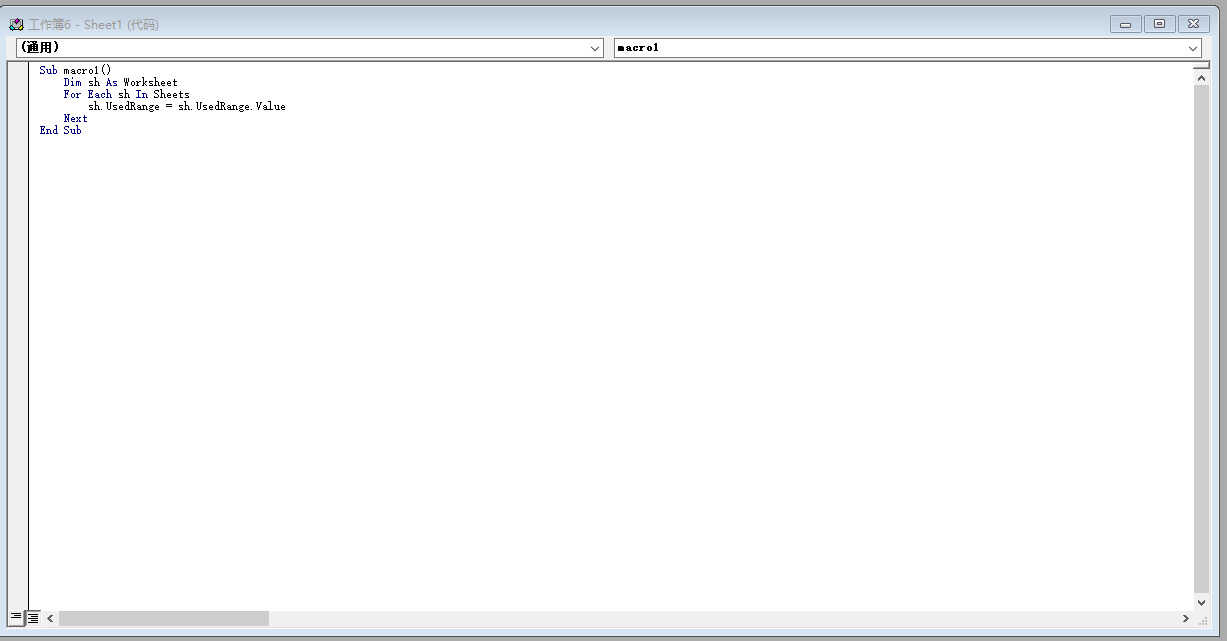
2.2、粘贴完成后,关闭代码窗口,关闭宏命令界面,将工作簿保存为“清除公式仅保留值.xlsm”,请务必注意保存类型选择“Excel启用宏的工作簿”。

2.3、打开我们需要清理公式的表格,再打开我们的宏表格“清除公式仅保留值.xlsm”,
2.4、请注意,我的示例截图的公式是一样的,但是E列数据我修改了单元格格式为保留两位小数,
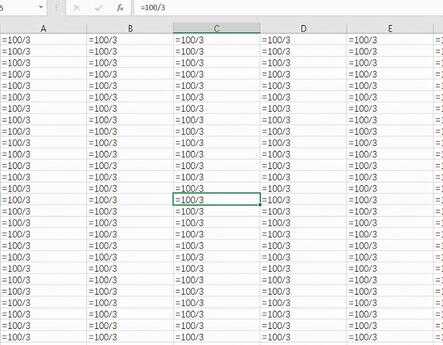
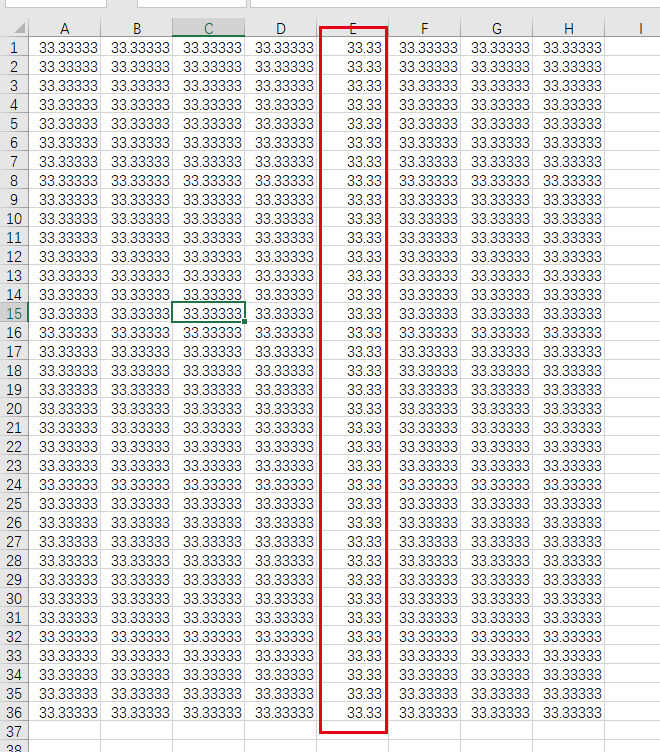

之所以这样,是想提醒广大朋友,清楚完格式后,如果单元格格式提前进行了设置,比如我这样,所呈现的数据会与单元格格式相符合,而不会出现多位小数,对数据要求精确的朋友请务必留意。
2.5、打开示例表格后,按ALT+F8启用宏,如果在弹出的宏窗口中,列表是空的,如图,
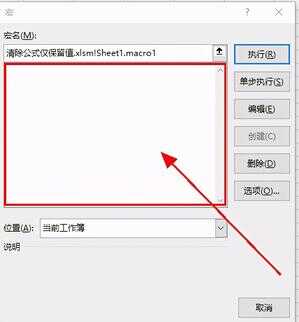
请将下面“位置”选项卡中的“当前工作簿”替换为“所有打开的工作簿”,这样在上面的宏列表区域就会出现我们刚才保存的宏命令,
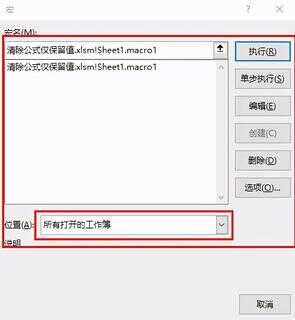
2.6、我们点击执行,执行完成后我们可以看到所有公式已经被清除,仅保留值。
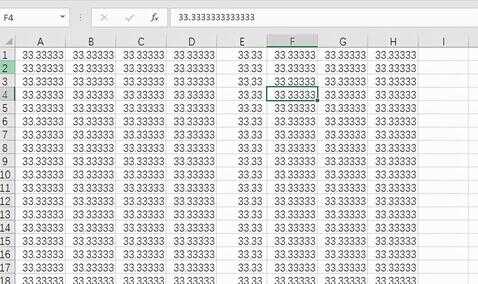
我们也注意到,E列的数据还是2位小数,而其它列的数据是多位小数,这就是上文中我们说的单元格格式的问题。
2.7、经测试,深度隐藏的工作表中的公式也会被清除。









